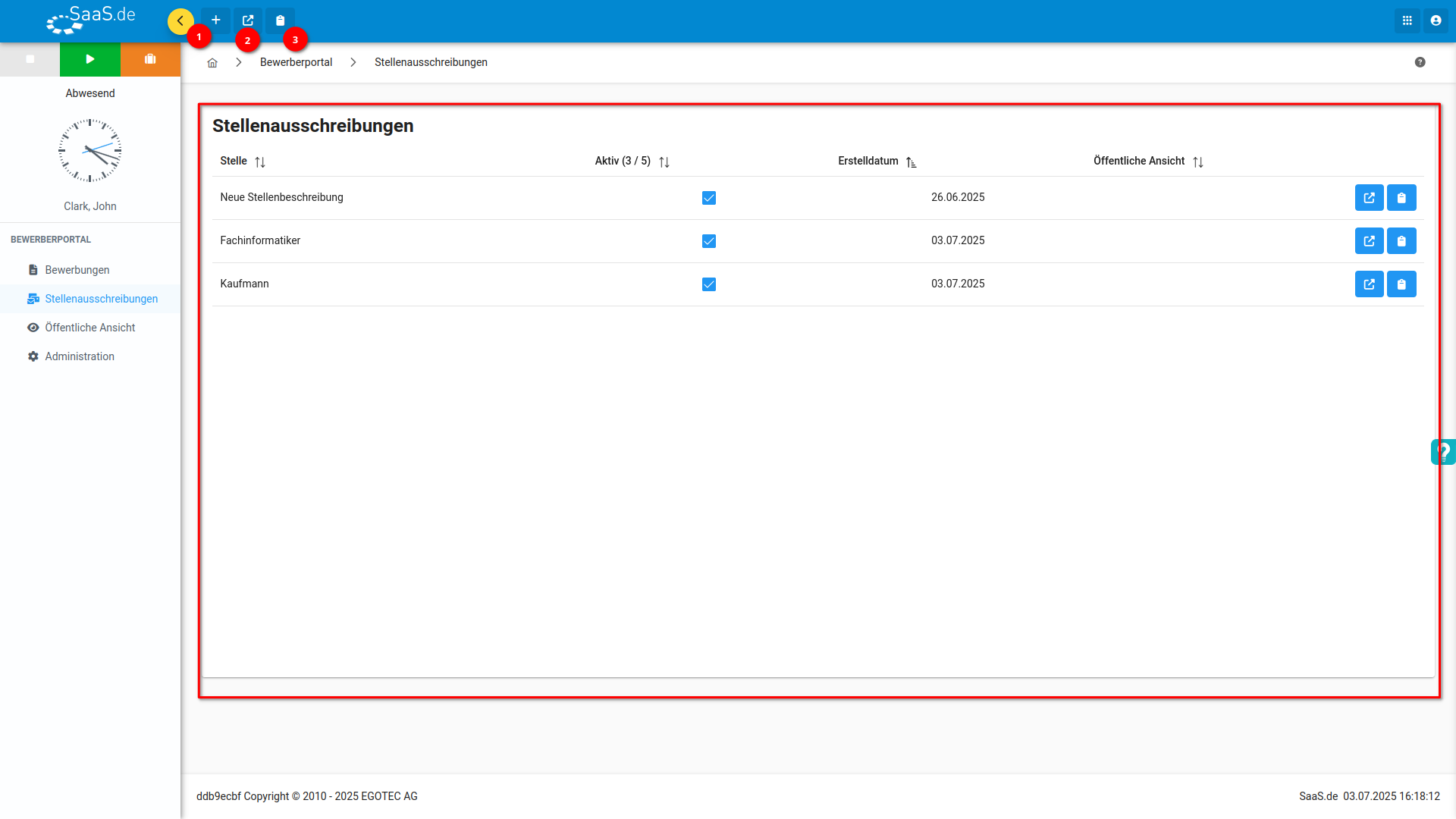In der allgemeinen Übersicht können Sie alle Stellenausschreibungen einsehen, neue Stellenausschreibungen erstellen und bestehende Ausschreibungen aktivieren.
Wichtig: Weitere Informationen zum Erstellen neuer Stellenausschreibungen finden Sie auf der Seite Stellenausschreibungen - Neue Stellenausschreibung erstellen.
Allgemein
Sobald Sie das Stellenausschreibungsfenster über die Sidebar öffnen können Sie alle angelegte Stellenausschreibungen in Ihrer Firma ansehen.
- Erstellen-Button: Über den Erstellen-Button oben links können Sie eine neue Stellenausschreibung anlegen.
- Wichtig: Weitere Informationen zu der Erstellungs Ansicht finden Sie auf der Seite Stellenausschreibungen - Neue Stellenausschreibung erstellen.
- Öffentliche Ansicht öffnen: Mit dem Öffnen-Button rechts neben dem Erstellen-Button können Sie direkt die öffentliche Ansicht des Bewerberportals aufrufen.
- Wichtig: Weitere Informationen zu der Öffentlichen Ansicht finden Sie auf der Seite Öffentliche Ansicht.
- Link zur öffentlichen Ansicht kopieren: Über den Kopieren-Button können Sie den Link zur öffentlichen Ansicht Ihres Bewerberportals bequem in die Zwischenablage kopieren.
- Stellenausschreibungsansicht: In der Stellenausschreibungsansicht können Sie alle Stellenausschreibungen einsehen, öffnen, aktivieren und in der öffentlichen Ansicht ansehen.
- Bearbeiten: Um eine Stellenausschreibung zu bearbeiten, doppelklicken Sie auf den entsprechenden Eintrag. Die Stellenausschreibung öffnet sich anschließend in der Bearbeitungsansicht.
- Wichtig: Die Bearbeitungsansicht entspricht der Ansicht zum Erstellen einer neuen Ausschreibung.
Weitere Informationen zu der Erstellungs Ansicht finden Sie auf der Seite Stellenausschreibungen - Neue Stellenausschreibung erstellen.
- Wichtig: Die Bearbeitungsansicht entspricht der Ansicht zum Erstellen einer neuen Ausschreibung.
- Aktivieren: Eine Stellenausschreibung können Sie über die Checkbox unter dem Punkt Aktiv aktivieren oder deaktivieren. Die Zahl in der Überschrift zeigt an, wie viele Stellenausschreibungen Sie gleichzeitig aktivieren können.
- ❗Bitte Beachten: Dieser Wert lässt sich in der Administration unter den Lizenzen einstellen, da die Lizenzen im Bewerberportal nicht mit Mitarbeitern, sondern mit Stellenausschreibungen verknüpft sind.
- Erstelldatum: Das Erstelldatum gibt an, wann die Stellenausschreibung angelegt wurde.
- Öffentliche Ansicht: Die beiden Buttons unter dem Punkt Öffentliche Ansicht (Öffentliche Ansicht öffnen, Link zur öffentlichen Ansicht kopieren) haben die gleichen Funktionen wie die gleichnamigen Buttons in der Topbar.
- Bearbeiten: Um eine Stellenausschreibung zu bearbeiten, doppelklicken Sie auf den entsprechenden Eintrag. Die Stellenausschreibung öffnet sich anschließend in der Bearbeitungsansicht.